准备工作:
1.你要先安装Git
2.IDEA下配置git:
2.1、IDEA下配置git:
为IDEA指定git路径
默认情况下,IDEA是不自带git运行程序的,所以需要通过
菜单->settings->Version Control->Git->Path to Git executable: 设置为安装git中所安装的git.exe

2.2、设置github账号
接下来为github设置账号密码:
菜单->settings->Version Control->GitHub->Add account
设置好了之后,IDEA的git准备工作就做好了

正式开始
3.IDEA 创建的本地项目push到GitHub上
3.1首先在github创建一个仓库


记住:项目的地址,后面要在IDEA中使用

3.2push本地项目到GitHub上具体步骤
一、将代码交由Git管理

选择要使用的版本控制系统,选择Git ——> OK

完成后,IDEA下方会出现提示并项目报红。到此,已将本项目与Git进行关联,即已将本项目交由Git管理。

二、把项目加入到本地仓库的stage区暂存(可以不需要这步,看你自己的选择);==需要注意的是,本地仓库地址默认就是项目地址 ==
~~如果你要自己定义本地仓库(没必要),请自己百度


三、然后将暂存的项目提交到本地仓库(commit)
提交到本地仓库 下面的两个方法都是一样的效果
方法一: VCS ——> VCS Operations Popup——>commit
方法二:项目右键——>git——>commit directory (我使用的方法)
注意:VCS 在IDEA上面的工具栏

作者那一栏很多时候会导致项目提交失败,所以可以不填

有警告,不影响,继续提交
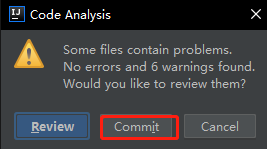
提交成功
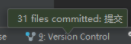
四、将代码提交到远程仓库(push)
VCS ——> VCS Operations Popup… ——> Push…


Push

成功,现在可以在github上看到自己提交的项目了
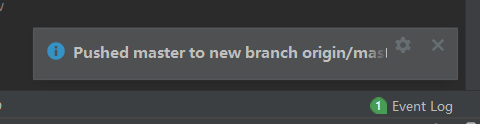
4.IDEA里自己更新项目并更新到Github上
首先要确保你的项目有更新,更新的步骤和push项目类似
在提交你做的更新到远程仓库的时候,你最好要先从远程仓库pull(拉取)项目更新,因为你可能不知道在你之前是否有同事更新过远程仓库的代码。避免将同事的代码覆盖了。
4.1、先要更新本地仓库的代码
重新Commit
项目右键——>git——>commit directory

4.2、提交更新到Github,即更新Github上的
直接重新push
VCS ——> VCS Operations Popup… ——> Push…

5.pull更新代码,即拉取别人做的更新
pull代码的两个方法
方法一

方法二

重新选择仓库


其它操作暂时还没用到,用到的时候再总结,可以参考大佬写的,链接见下方
参考资料:
https://ilovemss.blog.csdn.net/article/details/91347443
https://blog.csdn.net/weixin_39274753/article/details/79722522
https://blog.csdn.net/mulinghanxue/article/details/96731996
https://blog.csdn.net/li_tiantian/article/details/106959282
IDEA中Git的更新、提交、还原方法(很详细的,这个):
https://blog.csdn.net/geng31/article/details/78585557
这些都是提交项目到GitHub上的教程博客,可以参考

























 2万+
2万+











 被折叠的 条评论
为什么被折叠?
被折叠的 条评论
为什么被折叠?








